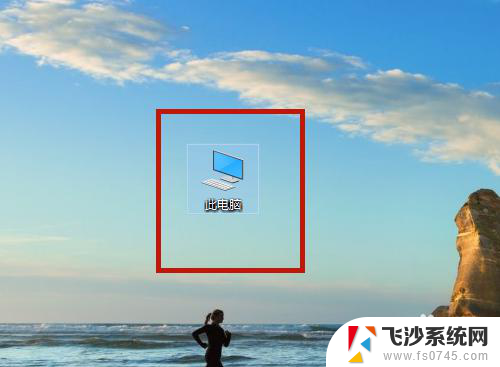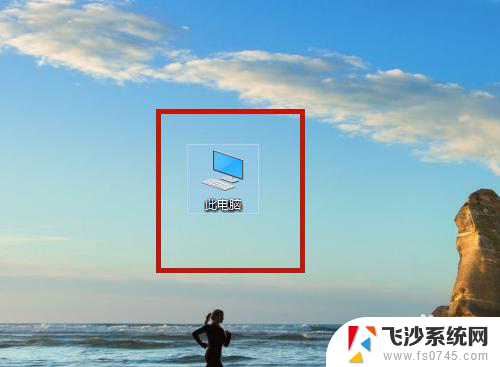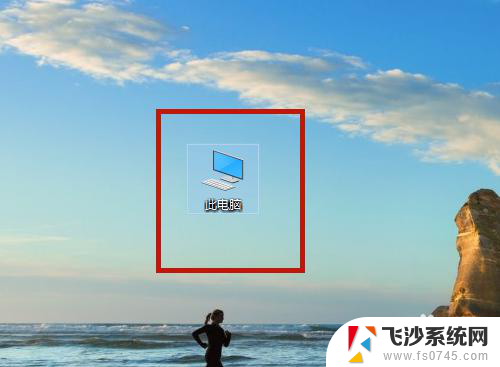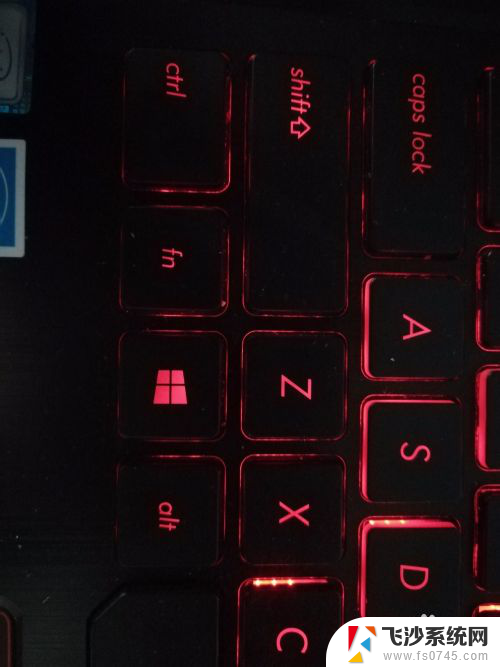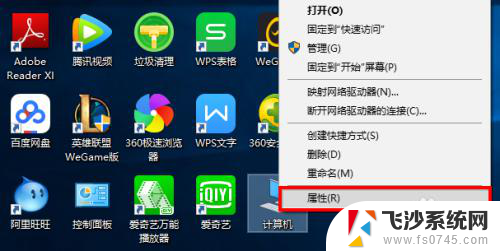联想笔记本的触控板 联想笔记本如何打开触控板设置
更新时间:2024-01-24 10:51:13作者:xtang
如今随着科技的不断进步,触控板已经成为了笔记本电脑中不可或缺的一部分,而联想笔记本的触控板更是以其出色的性能和便捷的操作方式赢得了众多用户的青睐。无论是在日常办公还是娱乐使用中,触控板都扮演着重要的角色。如何打开联想笔记本的触控板设置呢?在本文中我们将为您详细解答这个问题,帮助您更好地使用联想笔记本的触控板功能。
具体方法:
1.在电脑桌面上,点击【此电脑】。
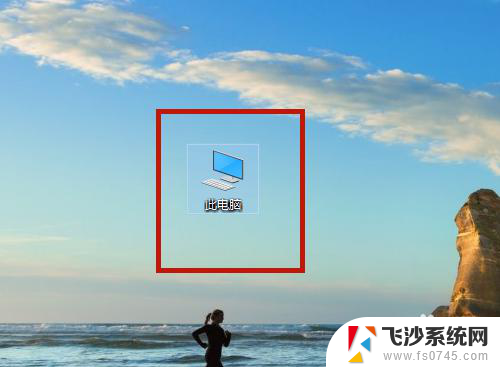
2.点击【打开设置】。
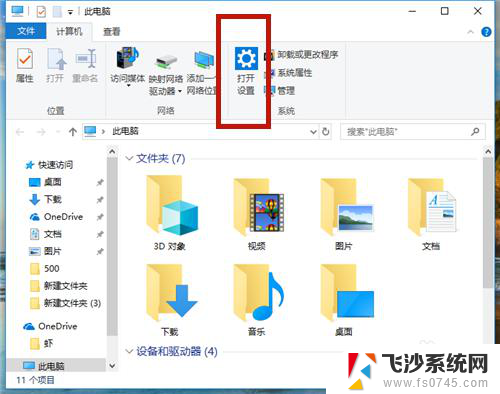
3.点击【设置(蓝牙、打印机、鼠标)】。
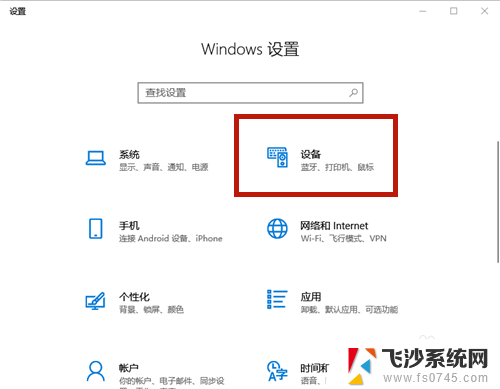
4.点击【触摸板】。
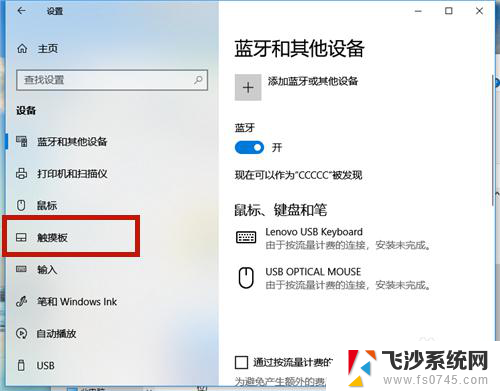
5.点击【其他设置】。
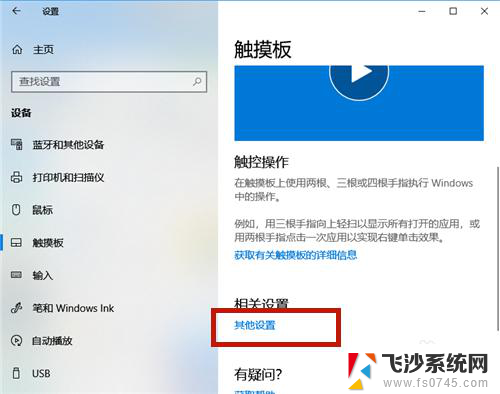
6.系统弹出【鼠标属性】设置框,点击【ELAN】项。
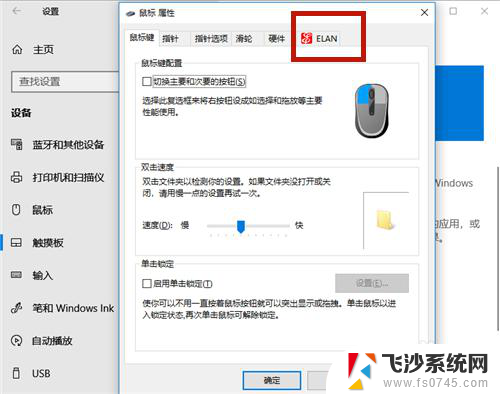
7.点击【启用设备】。
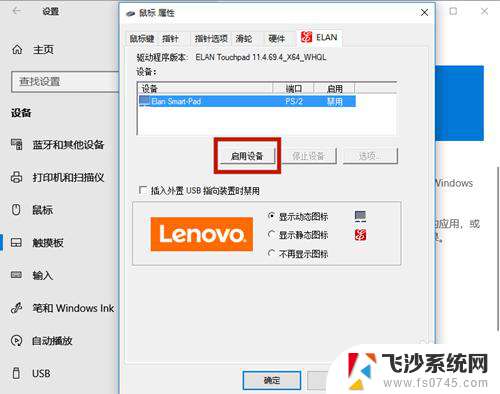
8.触摸板开启成功,最后点击【确定】即可。
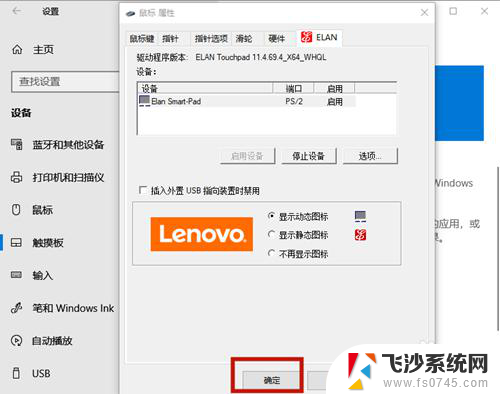
以上是关于联想笔记本触控板的全部内容,如果有需要的用户可以按照上面的步骤操作,希望对大家有所帮助。